HUME-app installeren en account activeren
Volg deze stappen om de HUME-app te installeren en je HUME-account te activeren:
Download de HUME-app
Ga naar de Google Play Store of Apple App Store en installeer de app op je telefoon of tablet.Account aanvragen
Geef het e-mailadres dat je wilt gebruiken (bijvoorbeeld het groepsmailadres) door aan je accountmanager bij Mentech.Welkomstmail ontvangen
Mentech stuurt een welkomstmail met inloginstructies en een tijdelijk wachtwoord. Controleer je spambox als je het niet kunt vinden. Klik in de mail op ‘Naar inloggen’.
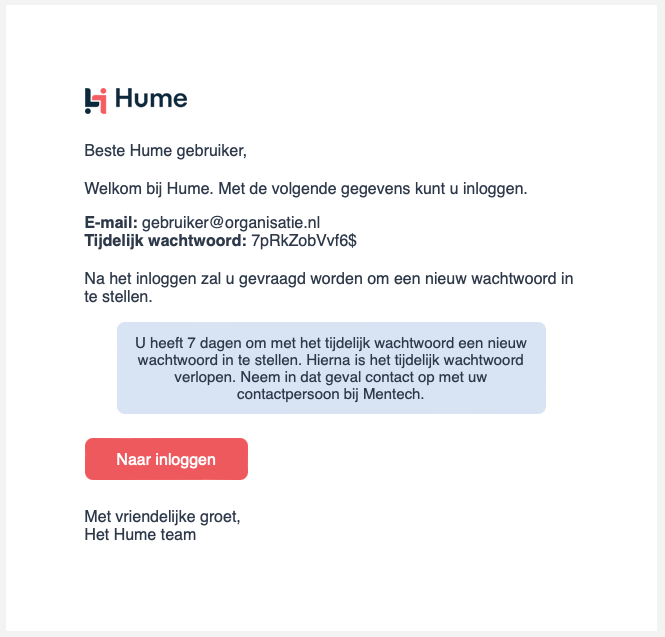
Organisatie invullen
Voer de naam van je organisatie in en klik op ‘Volgende’.
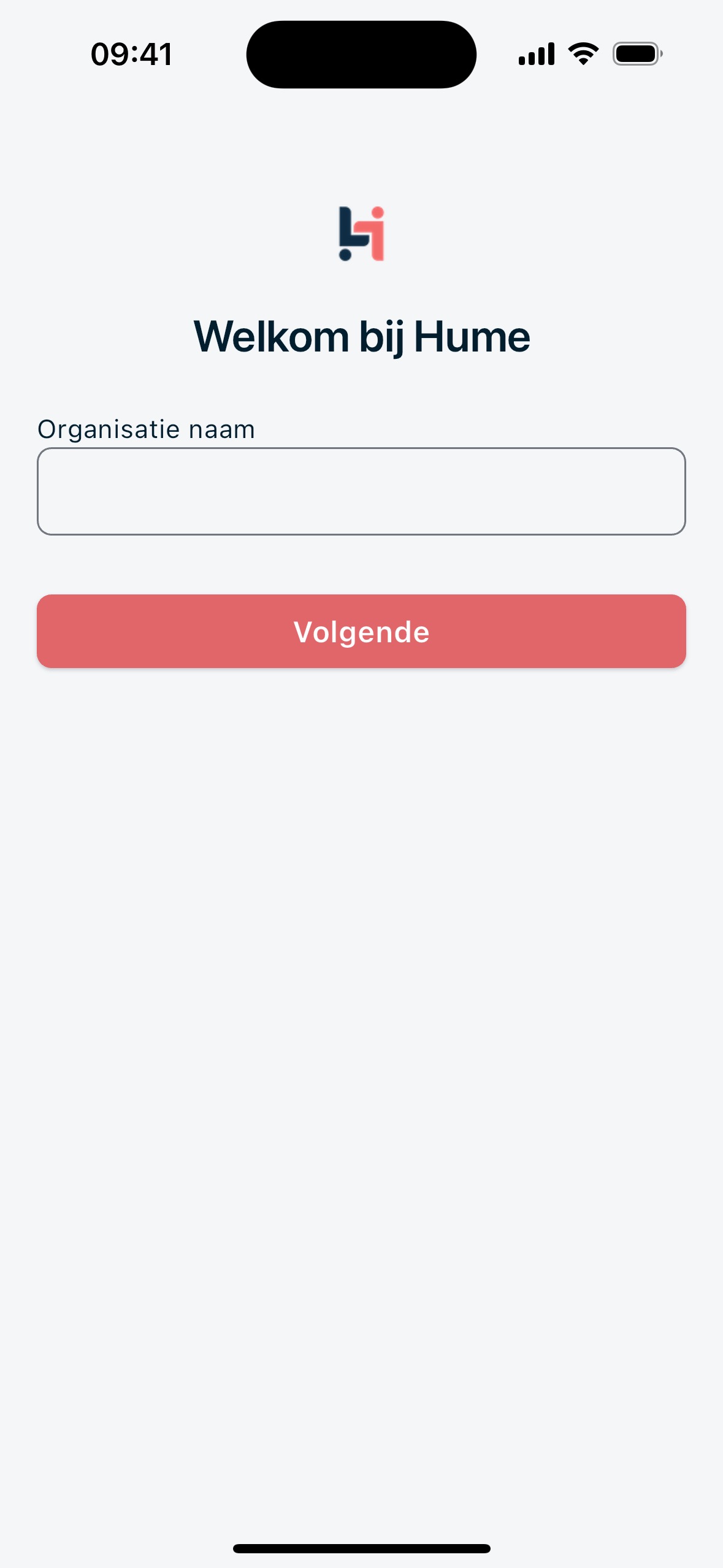
Inloggen
Gebruik je e-mailadres en het tijdelijke wachtwoord uit de welkomstmail om in te loggen.
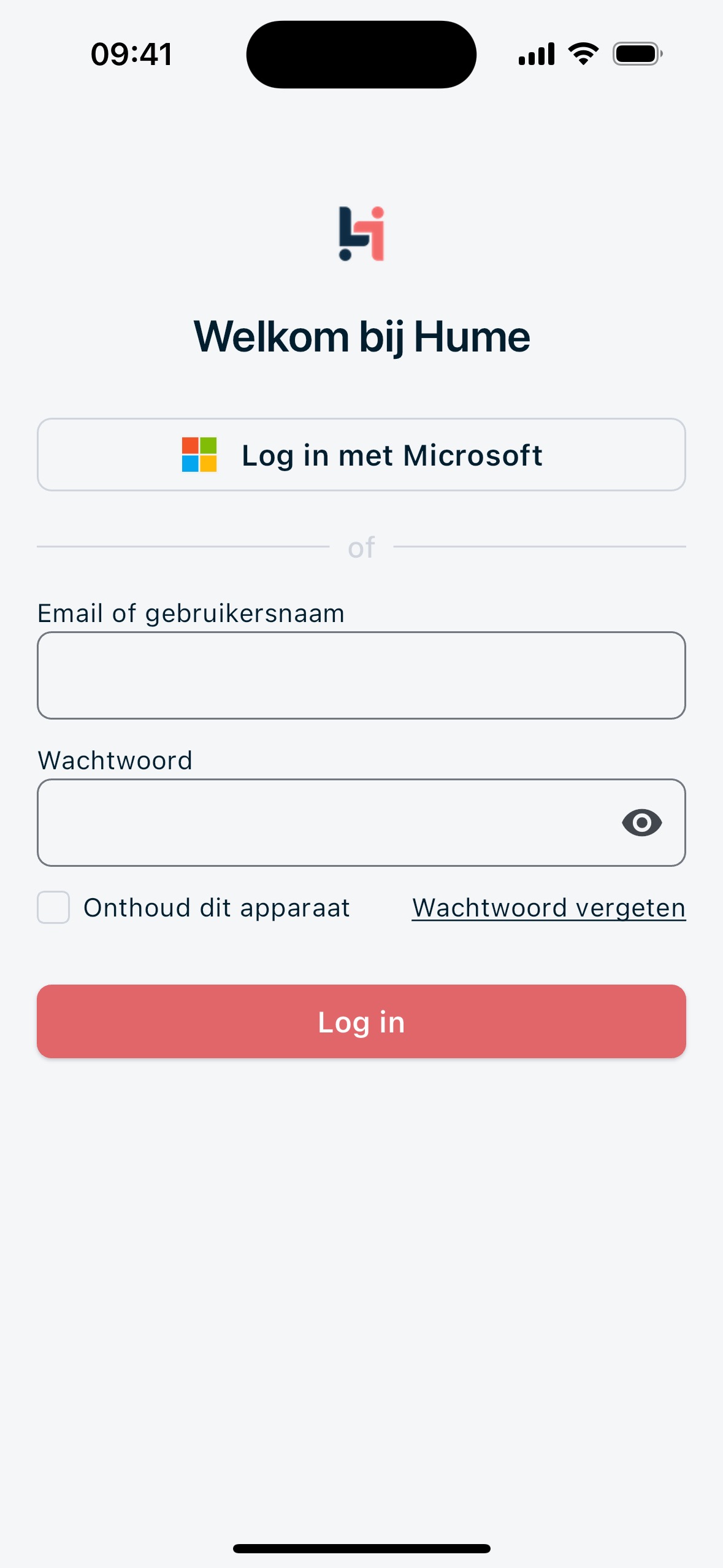
Wachtwoord instellen
Kies een nieuw wachtwoord van minimaal 12 tekens met ten minste één cijfer, één hoofdletter, één kleine letter en één speciaal teken. Klik op ‘Bevestig’.
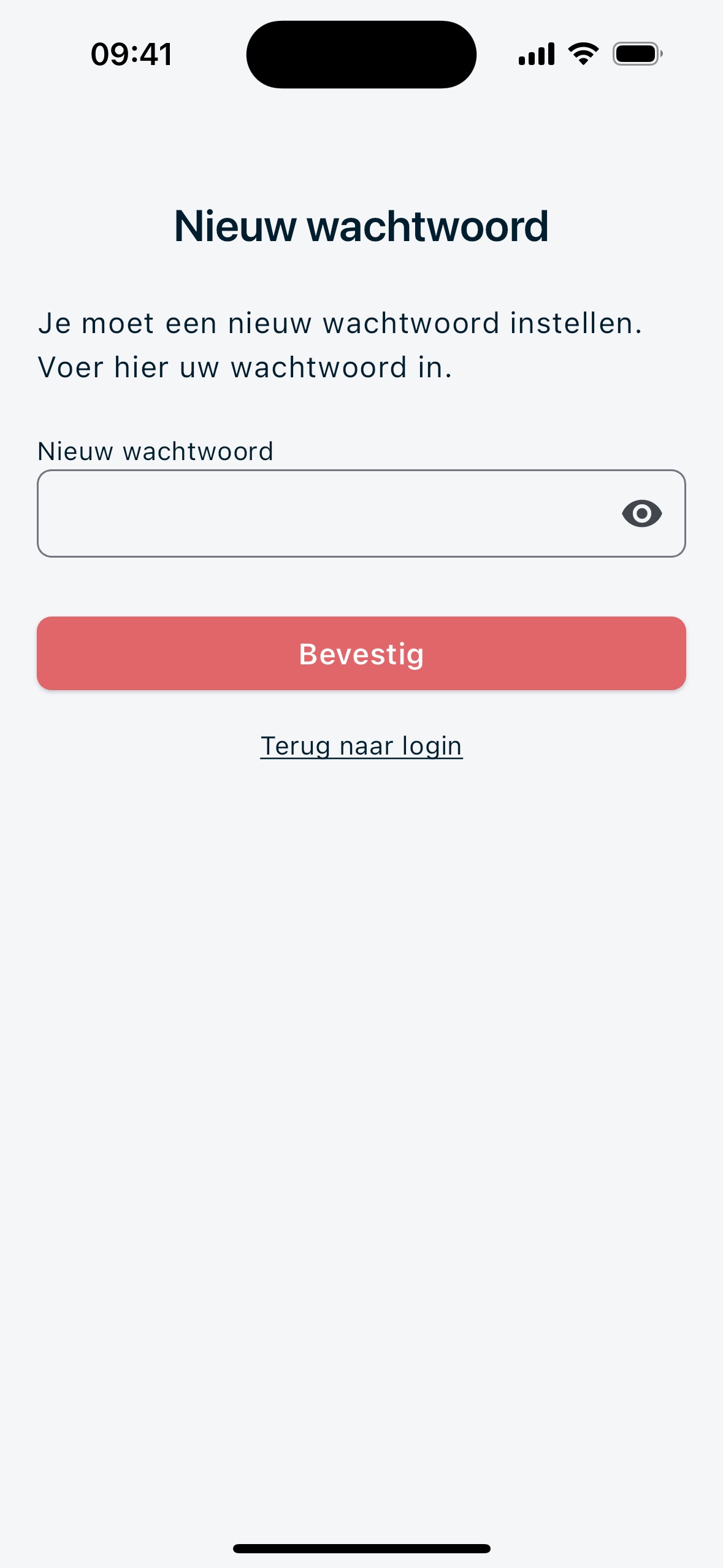
Account verifiëren
Kies Email voor verificatie, klik op ‘Verstuur code’, en vul de verificatiecode in die je via e-mail ontvangt. Klik op ‘Verifiëren’.
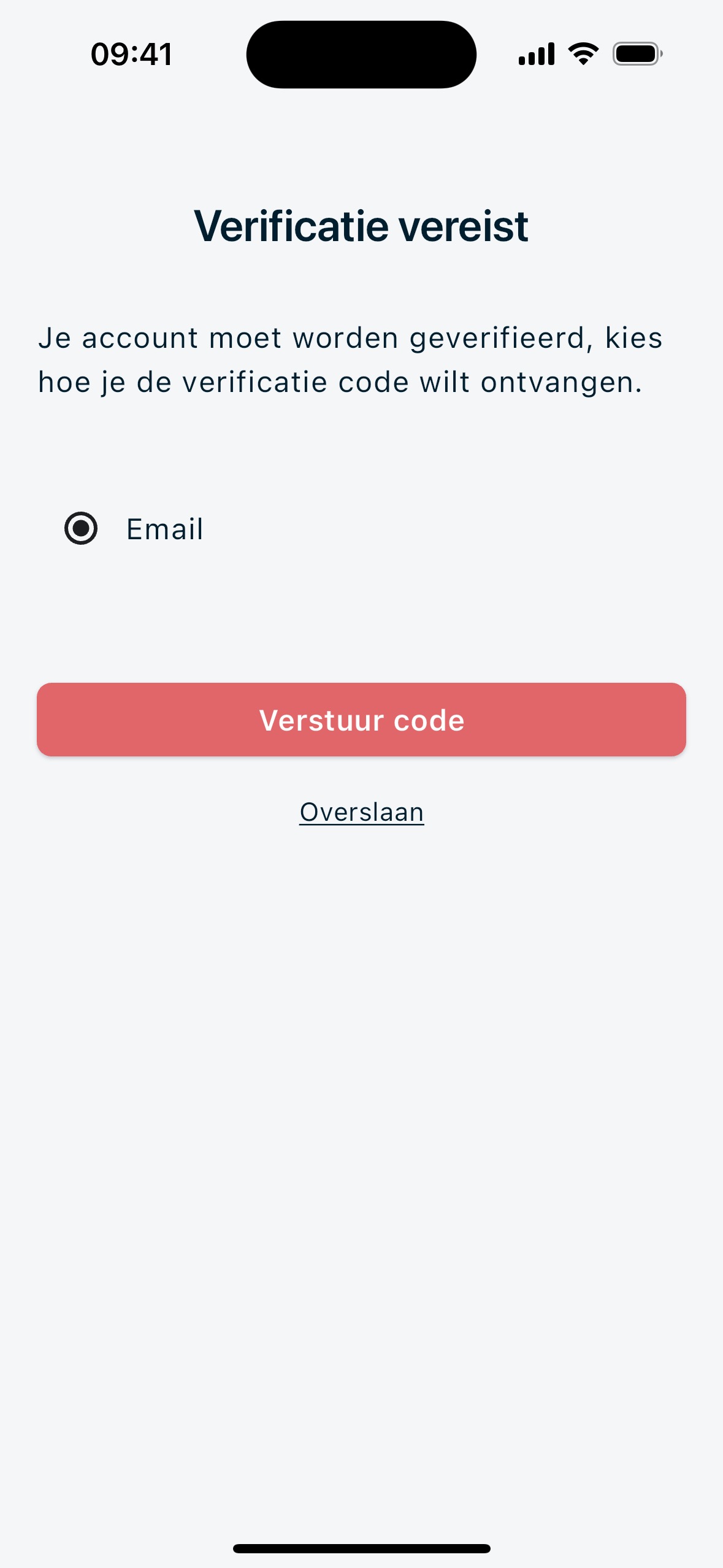 | 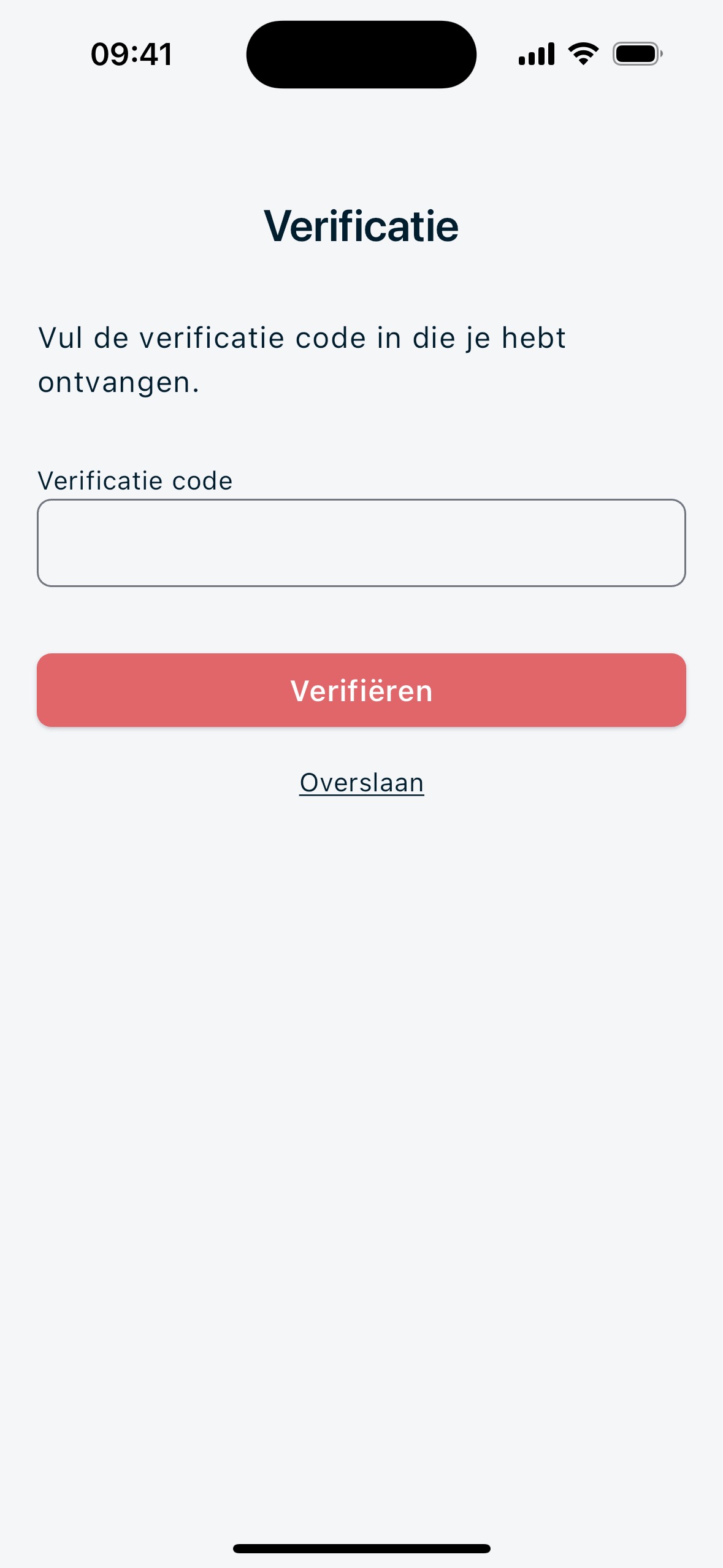 |
Klaar!
Je account is geactiveerd. Je kunt nu de HUME-app gebruiken.
